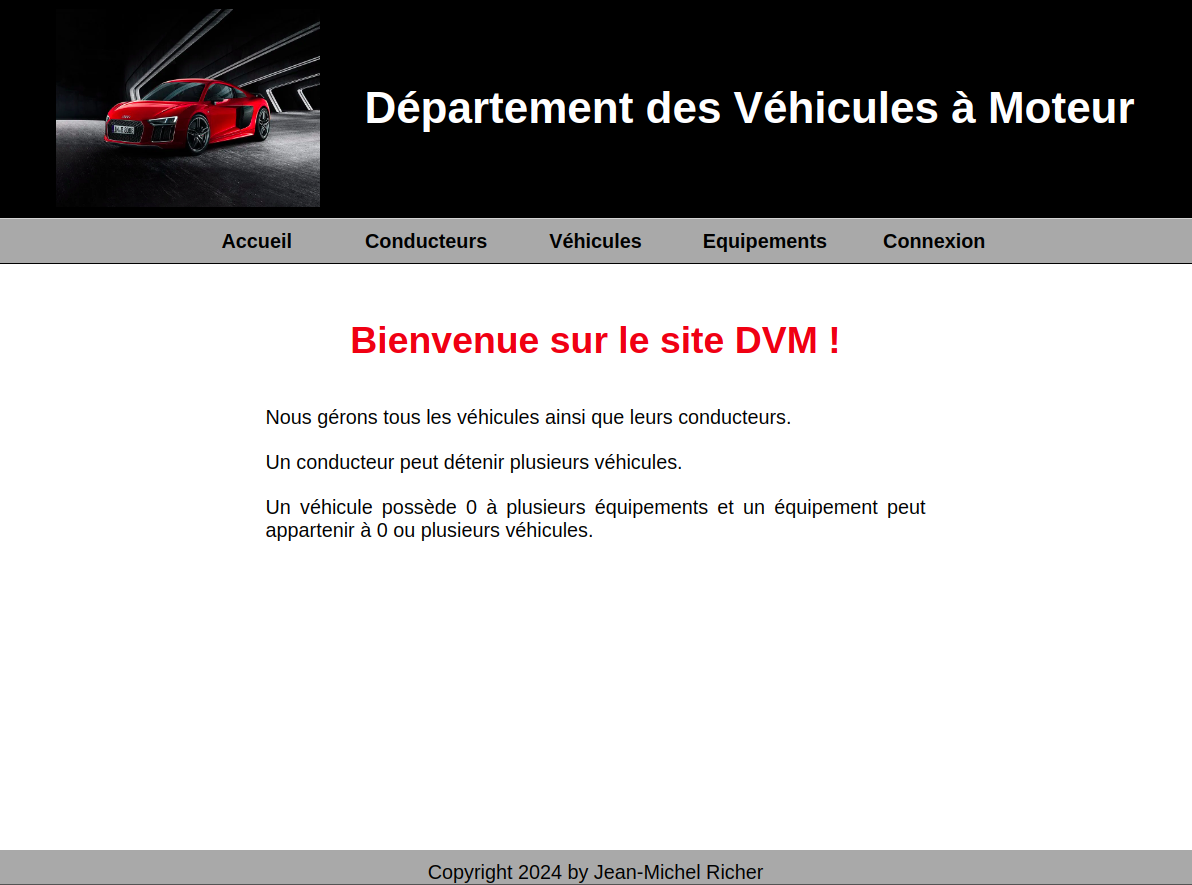3. Design du site web
3.1. Twig
Nous allons mettre en place le design du site web, un design somme toute assez simple.
Pour cela il faut se rendre dans le répertoire
On rappelle que Twig est qualifié de moteur de templates pour le langage de programmation PHP, ce qui ne signifie pas grand chose.
Pour être plus explicite, Twig autorise l'utilisation d'un langage qui permet de manipuler les variables PHP dans une page HTML/PHP avec un formalisme simplifié. Par exemple plutôt que d'écrire le code PHP suivant dans une page HTML :
- <?php echo $variable; ?>
On écrira le code Twig suivant dans un fichier d'extension
- {{ variable }}
Le fameux moteur de template est un script PHP qui va transformer le code Twig en code PHP.
Twig permet également d'oragniser la structure d'une page en différents blocks qui peuvent
être modifiés en fonction de des besoins. Par exemple on peut créer un fichier
3.2. Autre fonctionnalités de Twig pour l'affichage des variables
3.2.1. Les filtres Twig
Les filtres permettent de modifier 7 l'affichage des variables ou la transformation des variables qui sont introduits par la barre verticale '|' ( ou pipe en anglais).
3.2.1.a Filtres sur les chaînes
Par exemple,
Un autre filtre intéressant est
- // introduisez une variable 'code' au niveau du contrôleur qui contient du code HTML
- // puis affichez la avec l'une des deux syntaxes suivantes :
- {{ code }}
3.2.1.b Filtres sur les tableaux
Le filtre
Le filtre
On obtiendra donc la chaîne "4, 9, 25, 49".
Le filtre
On obtient donc uniquement les nombres pairs.
On voit qu'on peut utiliser
Ces mots clés sont introduits dans des balises {% %}.
3.2.1.c Filtres sur les dates
A partir d'un timestamp, on peut obtenir la date et l'afficher au format jour / mois /année :
On peut également choisir d'afficher la date au format jour / mois en lettres / année mais dans ce cas on obtient un mois en anglais.
Il faut alors utiliser le filtre
symfony composer require twig/intl-extra
symfony composer require twig/extra-bundle
Il existe également
- {{ 23580000 | format_date( pattern="dd MMMM yyyy", locale='fr' ) }}
Néanmoins, il faut éventuellement ajouter le package Linux correspondant (par exemple
...
;extension=gettext
;extension=gmp
extension=intl
;extension=imap
;extension=mbstring
...3.2.1.d Réutilisation des templates
Il est possible de créer un template Twig et de l'inclure dans un autre template, en passant des paramètres :
3.2.1.e Extension de page
Le code de base d'une page est donné par le fichier
- <!DOCTYPE html>
- <html>
- <head>
- <meta charset="UTF-8">
- <link rel="icon" href="data:image/svg+xml,<svg xmlns=%22http://www.w3.org/2000/svg%22 viewBox=%220 0 128 128%22><text y=%221.2em%22 font-size=%2296%22>⚫️</text></svg>">
- <link rel="stylesheet"
- href="{{ asset('css/style.css') }}">
- <script src="{{ asset('js/javascript.js') }}"></script>
- </head>
- <body>
- </body>
- </html>
Cette page contient des
3.2.1.f La variable app
Cette variable permet d'avoir accès à différentes informations comme l'utilisateur connecté, les paramètres passés, environnement (développement, production), les variables de session.
On peut notamment afficher la requête en tapant :
{{ dump( app.request ) }}
{{ dump( app.request.method ) }}
{{ dump( app.request.environment ) }}
{{ dump( app.request.session ) }}
3.3. Modification de base.html.twig
La page principale de notre site sera composée d'un header, d'un footer d'une barre de navigation ainsi que d'une
partie centrale (balise
La barre de navigation située en dessous du header contient un menu avec les options :
- accueil
- conducteurs
- véhicules
- équipements
On obtient donc quelque chose similaire à ceci (cliquez sur l'image pour l'agrandir) :
Dont le code est :
- <!DOCTYPE html>
- <html>
- <head>
- <meta charset="UTF-8">
- <link rel="stylesheet" href="{{ asset('css/style.css') }}">
- <script src="{{ asset('js/javascript.js') }}"></script>
- </head>
- <body>
- <header>
- <h1>Département des Véhicules à Moteur</h1>
- </header>
- <nav>
- <ul>
- <li><a href="/">Accueil</a></li>
- <li><a href="/conducteur/list">Conducteurs</a></li>
- <li><a href="/vehicule/list">Véhicules</a></li>
- <li><a href="/equipement/list">Equipements</a></li>
- <li><a href="/connexion">Connexion</a></li>
- </ul>
- </nav>
- <main>
- <section>
- <h2>Bienvenue sur le site DVM !</h2>
- <p>Nous gérons tous les véhicules ainsi que leurs conducteurs.</p>
- <p>Un conducteur peut détenir plusieurs véhicules.</p>
- <p>Un véhicule possède 0 à plusieurs équipements et un équipement peut
- appartenir à 0 ou plusieurs véhicules.</p>
- </section>
- </main>
- <footer>
- <p>Copyright 2024 by Jean-Michel Richer</p>
- </footer>
- </body>
- </html>
La mise en forme est donnée par le fichier CSS
- CODE
- style.css
- * {
- margin: 0;
- }
- html {
- background-color: white;
- }
- body {
- font-family: Verdana, sans-serif;
- font-size: 14px;
- background-color: white;
- display: flex;
- flex-direction: column;
- align-items: start;
- justify-content: center;
- }
- /* HEADER avec image à droite */
- header {
- height: 200px;
- background: black;
- width: 100%;
- display: flex;
- align-items: center;
- justify-content: center;
- }
- header h1 {
- color: white;
- font-size: 40px;
- }
- header img {
- margin-right: 40px;
- }
- /* FOOTER */
- footer {
- height: 40px;
- background-color: darkgray;
- width: 100%;
- display: flex;
- align-items: center;
- justify-content: center;
- }
- footer p {
- color: black;
- font-size: 18px;
- text-align: center;
- }
- /* NAVIGATION BAR */
- nav {
- display: flex;
- align-items: center;
- justify-content: center;
- background-color: darkgray;
- width: 100%;
- height: 40px;
- border-top: 1px solid lightgray;
- border-bottom: 1px solid black;
- }
- nav ul {
- list-style-type: none;
- display: flex;
- flex-direction: row;
- margin: 0;
- padding: 0;
- }
- nav ul li {
- width: 150px;
- margin: 5px 2px;
- padding: 3px auto;
- font-size: 20px;
- text-align: center;
- }
- nav ul li a {
- text-decoration: none;
- font-size: 18px;
- font-weight: bold;
- color: black;
- }
- /* MAIN */
- main {
- width: 100%;
- min-height: calc(100vh - 310px);
- display: flex;
- flex-direction: column;
- align-items: center;
- justify-content: start;
- background: white;
- }
- main section {
- width: 80%;
- margin-top: 40px;
- }
- main section h2 {
- font-size: 34px;
- margin: 10px auto;
- padding-bottom: 20px;
- text-align: center;
- color: #D52315 ; /*#D7240F; */
- }
- main section p {
- font-size: 18px;
- margin: 20px auto;
- text-align: justify;
- width: 600px;
- }
- main section p.center {
- text-align: center;
- padding: 10px;
- }
On notera que tout ce qui concerne les CSS, le Javascript et les images sera placé dans
le répertoire
public/
├── css
│ └── style.css
├── images
│ ├── audi_r8.png
│ ├── car_icon.png
│ ├── delete.png
│ ├── error-icon.png
│ └── modify.png
├── index.php
└── js
└── javascript.jsVous pouvez également récupérer les images images.tgz et les
placer dans le répertoire
N'oubliez pas de créer également le répertoire